テキスト・パレットを使用して、任意の文字を五線譜の上下に記入することができます。1つの記号に対して全角/漢字で128文字(改行コードを含めて半角で256文字)を入力することができます。左側の記号(

)は、五線譜の上に、右側の記号(

)は五線譜の下に入力する場合に使用します。日本語入力に関しては、Windowsのヘルプ、日本語入力ソフトの説明書などを参照してください。

テキストの入力
テキスト・ボタン(

または

)とパソコン・キーボード・ボタン(

)の両方をクリックしてON(押し込まれている状態)にしてから文字を入力します。[Enter]キーを押して改行することも可能です。
パソコン・キーボード・ボタン(

)がOFF(飛び出ている状態)では文字カーソルは表示されません。


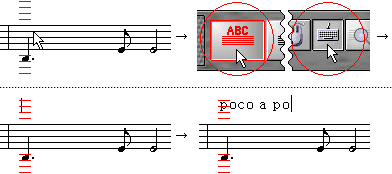


注意


テキストの変更/削除
テキストの内容を変更するには、テキストが設定されている箇所(入力したときの位置)にスコア・カーソルを移動させてパソコン・キーボード・ボタンをクリックします。続いて入力されている文字を消去してから別の文字を入力します。文字の一部を削除するには、パソコンの矢印キー[←,→,↑,↓]で削除する文字にカーソルを移動し、[DEL/Delete]キーや[BS/BackSpace]キーを使います。
1つのテキスト全体を削除するには、押し込まれているテキスト・ボタン(

または

)をクリックして飛び出ている状態に戻します。

テキストの表示位置の調節
トラック・ボタン(

)を使用して、テキストの表示位置を上下左右に調節することができます。表示位置を調節するには、テキストの位置にスコア・カーソルを移動しテキスト・ボタン(

または

)が押し込まれている状態にしてから、トラック・ボタンを上下左右にドラッグします。

テキスト・プロパティ・パレットでの書式の調節




パレット・メニューのテキスト・ボタン(

)を右クリックすると、テキスト・プロパティ・パレットが表示されます。このパレットを使ってテキストのフォントやサイズ、太字、斜体、下線などの書式を設定することができます。パレットの書式を変更すると、選択されているテキストに即座に反映されます。

テキストの書式を変更するには、テキストが設定されている位置(入力したときの位置)にスコア・カーソルを移動させ、続いてフォントの種類やサイズなどの調節したい項目のトラック・ボタン(

)を左右にドラッグして項目内の値を変更します。

テキスト・プロパティ・パレットの右側にある太字(

)、斜体(

)、下線(

)の文字装飾ボタンをクリックして、ボタンを押された状態にするとテキストにそれぞれの効果がかかります。これらのボタンをもう一度クリックして、ボタンが押されていない状態に変更するとその効果が解除されます。
※既に入力したテキスト文字の位置にスコア・カーソルを移動すると、テキスト・プロパティ・パレットの内容は、その文字の書式に変わります。
※マウス・ボタン(

)や検索ボタン(

)については、「
音符入力」を参照してください。